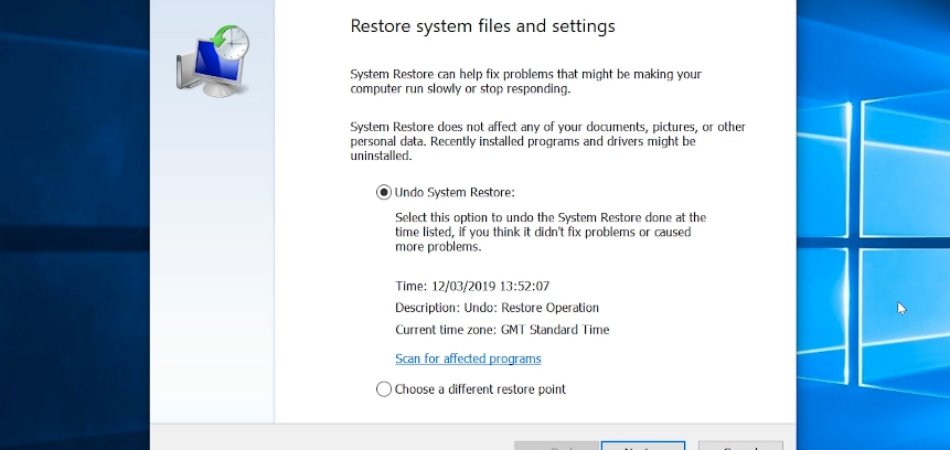
Wie lange stellt System Windows 10 wieder her?
Windows 10 ist eines der beliebtesten und am häufigsten verwendeten Betriebssysteme. Es ist auch ziemlich leistungsfähig und featurereich, sodass Benutzer ihre Computersysteme sehr kontrollieren können.
Eine der nützlichsten Funktionen von Windows 10 ist die Möglichkeit, die Systemwiederherstellung zu verwenden, um Systemänderungen rückgängig zu machen, die möglicherweise Probleme verursacht haben. Aber wie lange dauert die Wiederherstellung der Systeme auf Windows 10?
In diesem Artikel werden wir diese Frage beantworten und nützliche Tipps zur Optimierung der Systemwiederherstellung für eine bessere Leistung geben.
Die Systemwiederherstellung für Windows 10 ist eine Funktion, mit der Sie zu einem früheren Zeitpunkt zurückkehren können, in dem das System ordnungsgemäß funktioniert hat.
Es hilft, die Systemdateien Ihres Computers, installierte Anwendungen, Windows -Registrierungseinstellungen und mehr wiederherzustellen. Die Systemwiederherstellung ist in allen Windows 10 -Editionen verfügbar, einschließlich Windows 10 Home.
- Öffnen Sie die Systemwiederherstellung, um die Systemwiederherstellung zu verwenden, um die zu öffnen Startmenü, Typ Erstellen Sie einen Wiederherstellungspunkt und wählen Sie das erste Ergebnis.
- Wählen Sie im Fenster Systemeigenschaften die aus Systemschutz Registerkarte und klicken Erstellen.
- Geben Sie einen Namen für den Wiederherstellungspunkt ein und klicken Sie auf Erstellen.
- Sobald der Wiederherstellungspunkt erstellt wurde, klicken Sie auf Schließen.
- Öffnen Sie das System, um das System auf einen früheren Zeitpunkt wiederherzustellen, das Startmenü, Typ Erstellen Sie einen Wiederherstellungspunkt und wählen Sie das erste Ergebnis.
- Wählen Sie im Fenster Systemeigenschaften die aus Systemschutz Registerkarte, klicken Sie Systemwiederherstellung, und auswählen Nächste.
- Wählen Sie den Wiederherstellungspunkt aus, den Sie verwenden möchten, und klicken Sie auf Nächste.
- Befolgen Sie die Anweisungen auf dem Bildschirm, um den Wiederherstellungsprozess abzuschließen.
Wie lange dauert die Wiederherstellung von Systemen auf Windows 10?
Die Systemwiederherstellung ist eine leistungsstarke Funktion von Windows 10, mit der Sie Ihr System schnell bis zu einem früheren Zeitpunkt wiederherstellen können. Es kann verwendet werden, um Änderungen, die am System vorgenommen wurden, wie die Installation eines Treibers, eines Software -Update oder eines Virus rückgängig zu machen.

Es kann auch verwendet werden, um die Funktionalität in einem System wiederherzustellen, das durch ein Virus oder eine Malware beschädigt wurde. Die Systemwiederherstellung ist eine großartige Möglichkeit, Probleme mit Ihrem Computer zu beheben, aber es dauert einige Zeit, bis sie abgeschlossen sind.
Um zu verstehen, wie lange die Systemwiederherstellung Windows 10 angeht, ist es wichtig, die Größe der Erstellung der Wiederherstellungsdatei zu berücksichtigen. Die Wiederherstellung des Systems erzeugt einen Wiederherstellungspunkt, indem ein Schnappschuss des Systems vorgenommen wird, bevor Änderungen vorgenommen werden.
Dieser Schnappschuss wird in einer Datei gespeichert und wird verwendet, um das System bei Bedarf wiederherzustellen. Je größer die Wiederherstellungsdatei ist, desto länger dauert es, bis die Systemwiederherstellung abgeschlossen ist. Ein weiterer Faktor, der die Zeitspanne beeinflusst, die für die Vervollständigung der Systemwiederherstellung benötigt wird, ist die Geschwindigkeit des Systems.
Je schneller das System ist, desto schneller kann die Systemwiederherstellung seine Aufgabe erledigen. Es ist auch wichtig zu beachten, dass das Ausführen mehrerer Programme gleichzeitig den Systemwiederherstellungsprozess verlangsamen kann.
Wenn Sie Programme im Hintergrund haben, ist es am besten, sie vor dem Ausführen der Systemwiederherstellung zu schließen.
Was ist die durchschnittliche Zeitrestaurantzeit?
Die durchschnittliche Zeit, die die Systemwiederherstellung auf Windows 10 benötigt, beträgt ungefähr 15 Minuten. Diese Zeit kann je nach Größe der Wiederherstellungsdatei, der Geschwindigkeit des Systems und der Anzahl der im Hintergrund ausgeführten Programme variieren.
Es ist auch wichtig, sich daran zu erinnern, dass die Wiederherstellung der Systeme länger dauern kann, wenn das System mit einem Virus oder einer Malware infiziert wurde. Es ist wichtig zu beachten, dass die Systemwiederherstellung nicht immer erfolgreich abgeschlossen ist.
Es besteht die Möglichkeit, dass die Systemwiederherstellung aufgrund einer beschädigten Wiederherstellungsdatei oder einer inkompatiblen Systemkonfiguration fehlschlägt. Wenn die Systemwiederherstellung fehlschlägt, müssen Sie möglicherweise erneut versuchen oder eine andere Methode zur Wiederherstellung des Systems verwenden.
Wie beschleunigen Sie die Wiederherstellung der Systeme?
Es gibt einige Schritte, die Sie ausführen können, um den System -Wiederherstellungsprozess unter Windows 10 zu beschleunigen. Der erste Schritt besteht darin, die Größe der Wiederherstellungsdatei durch Löschen unnötiger Dateien oder Programme zu reduzieren.
Dies kann durch das Öffnen des Bedienfelds, durch den Abschnitt System und Sicherheitsabschnitt und dann auf die Registerkarte Systemwiederherstellung geklickt. Von hier aus können Sie alle Dateien oder Programme löschen, die nicht benötigt werden.
Eine andere Möglichkeit, den Systemwiederherstellungsprozess zu beschleunigen, besteht darin, alle im Hintergrund ausgeführten Programme zu schließen. Dies kann durch Öffnen des Task -Managers und der Auswahl der Registerkarte "Prozesse" durchgeführt werden.
Von hier aus können Sie alle ausgeführten Programme auswählen und dann auf die Schaltfläche "Endprozess" klicken. Es ist auch wichtig sicherzustellen, dass Ihr System durch die Installation der verfügbaren Updates auf dem neuesten Stand ist.
Entfernt das System wiederhergestellt Viren?
Die Systemwiederherstellung kann verwendet werden, um Viren und Malware aus Ihrem System zu entfernen. Es ist jedoch wichtig zu beachten, dass der Prozess nicht narrensicher ist. Es ist möglich, dass einige Viren oder Malware nach Abschluss der Systemwiederherstellung noch im System verbleiben.
Daher ist es wichtig, auch Antivirensoftware zu verwenden, um sicherzustellen, dass verbleibende Viren und Malware aus dem System entfernt werden.
Was ist der beste Weg, um Ihr System zu sichern?
Der beste Weg, um Ihr System zu sichern, besteht darin, ein Backup -Programm wie Acronis True Image oder Macrium Reflect zu verwenden. Mit diesen Programmen können Sie eine Sicherung Ihres Systems im Falle eines Systemausfalls oder eines Virusangriffs erstellen.
Die Sicherung kann dann jederzeit wiederhergestellt werden, sodass Sie Ihr System schnell zum Laufen bringen können.
Was ist der Unterschied zwischen Systemwiederherstellung und Systemsicherung?
Die Systemwiederherstellung ist eine Funktion von Windows 10, mit der Sie Ihr System schnell auf einen früheren Zeitpunkt wiederherstellen können. Es erstellt keine Sicherung Ihres Systems, sondern führt stattdessen eine Momentaufnahme des Systems vor, bevor Änderungen vorgenommen werden.
Die Systemsicherung hingegen erstellt eine Sicherung Ihres gesamten Systems und ermöglicht es Ihnen, sie im Falle eines Systemausfalls oder eines Virusangriffs wiederherzustellen.
Nur wenige häufig gestellte Fragen
1. Was ist die Systemwiederherstellung in Windows 10?
Die Systemwiederherstellung in Windows 10 ist eine Funktion, mit der Sie Ihren Computer im Falle eines ernsthaften Problems oder eines Systemabsturzes in einen vorherigen Zustand zurückführen können.
Die Systemwiederherstellung erstellt einen Wiederherstellungspunkt in Windows 10, der eine Kopie von Systemdateien, Einstellungen und installierten Programmen aus einem bestimmten Zeitpunkt enthält.
Sie können Ihren Computer bis zu diesem Punkt wiederherstellen, wenn etwas schief geht und Sie von vorne anfangen müssen.
2. Wie funktioniert die Wiederherstellung der Systeme?
Die Systemwiederherstellung funktioniert, indem sie wiederherstellen, dass Wiederherstellungspunkte in Windows 10 erstellen, die Kopien von Systemdateien, Einstellungen und installierten Programmen enthalten.
Wenn Sie die Systemwiederherstellung ausführen, werden die von Ihnen erstellten Wiederherstellungspunkte untersucht und das System in diesen Zustand zurückgeführt.
Dies wird alle Änderungen, die Sie seit dem Erstellen des Wiederherstellungspunkts vorgenommen haben, rückgängig machen, einschließlich neuer Programme oder Einstellungen, die Sie möglicherweise installiert haben.
3. Wie lange dauert die Systemwiederherstellung in Windows 10?
Die in Windows 10 zu vervollständige Zeitschwererwiederherstellung hängt von der Größe des Wiederherstellungspunkts und der Anzahl der Änderungen ab, die zurückgekehrt werden müssen.
Im Allgemeinen dauert die Vervollständigung der Systemwiederherstellung einige Minuten.
4. Ist die Systemwiederherstellung sicher in Windows 10?
Ja, die Systemwiederherstellung ist eine sichere und zuverlässige Funktion in Windows 10. Die Systemwiederherstellung ist so konzipiert, dass Sie Ihr System und Ihre Daten schützen können, indem Sie Ihren Computer im Falle eines Problems in einen früheren Zustand zurückkehren.
Es ist jedoch immer eine gute Idee, Ihre Daten zu sichern, bevor die Systemwiederherstellung ausgeführt wird, nur für den Fall, dass etwas schief geht.
5. Was soll ich tun, bevor ich die Systemwiederherstellung in Windows 10 ausführe?
Bevor Sie die Systemwiederherstellung in Windows 10 ausführen, wird empfohlen, Ihre Daten zu sichern. Dadurch wird sichergestellt, dass Ihre Daten sicher sind, dass beim Ausführen der Systemwiederherstellung etwas schief geht.
Es ist auch eine gute Idee, einen Virus -Scan durchzuführen, um sicherzustellen, dass Ihr Computer frei von Viren und anderen Malware ist, bevor die Systemwiederherstellung ausgeführt wird.
6. Kann ich in Windows 10 mehrere System -Wiederherstellungspunkte erstellen?
Ja, Sie können in Windows 10 mehrere System -Wiederherstellungspunkte erstellen. Öffnen Sie dazu das Fenster Systemeigenschaften und wählen Sie die Registerkarte Systemschutz.
Von hier aus können Sie mehrere Wiederherstellungspunkte erstellen, indem Sie die Schaltfläche Erstellen erstellen. Sie können Windows 10 auch so konfigurieren, dass sie in regelmäßigen Abständen automatisch Wiederherstellungspunkte erstellen.
Die Systemwiederherstellung in Windows 10 ist ein nützliches Tool zur Wiederherstellung von unerwarteten Software- oder Hardwarefehlern. Es kann Ihnen helfen, Ihren Computer auf einen früheren Zeitpunkt wiederherzustellen, bevor der Fehler aufgetreten ist.
Auf diese Weise können Sie Ihren Computer wieder reibungslos laufen lassen, ohne eine vollständige Neuinstallation von Systemen durchführen zu müssen. Zu wissen, wie lange der Systemwiederherstellungsprozess dauert, ist wichtig, um zu verstehen, wie dieses Tool am besten verwendet werden kann.
Erwarten Sie mit einer vollständigen Systemwiederherstellung, dass Sie je nach Größe Ihrer Festplatte zwischen 30 Minuten und mehreren Stunden warten. Mit einer Teil -System -Wiederherstellung können Sie erwarten, dass es etwas weniger Zeit in Anspruch nimmt.
Unabhängig von der Zeit kann die Systemwiederherstellung ein Lebensretter sein, wenn Sie Ihren Computer beheben und wiederherstellen müssen.








